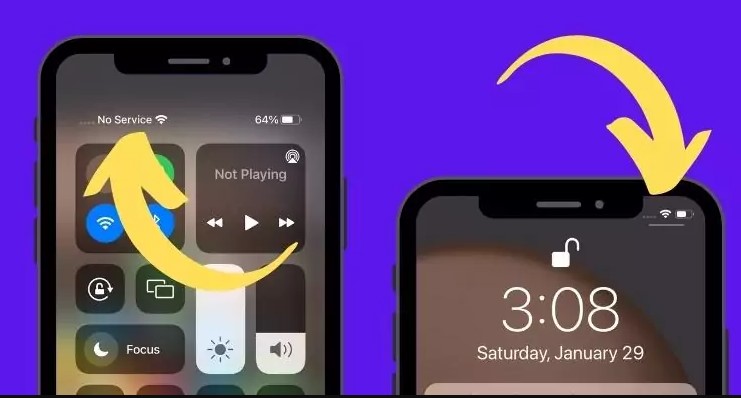
iPhone herhangi bir arama, mesaj, internet vb. yapmak için hücresel servise sahip olmadıkları bir sorunu bildirmeye başladılar. Kontrol merkezini açtıklarında iPhone ekranlarında Servis hatası görünmüyor.
Bu, kullanıcının ana geçerli sebep olan mobil şebekenin kapsama alanı altında olmadığı durumlarda gerçekleşir. Diğer olasılıklar, iPhone’daki bazı yazılım hataları/teknik sorunlar, iPhone’daki ağ bağlantısı hataları, sim kartınızla ilgili sorunlar vb.
Bu faktörleri göz önünde bulundurarak, aşağıdaki makalede iPhone’unuzdaki Servis Yok hatasını çözmenize yardımcı olacak en iyi bazı çözümleri bulduk.
Ön Düzeltmeler
iPhone’u yeniden başlatın
iPhone içinde bazı teknik arızalar olduğunda, iPhone’da Servis Yok hatası vb.
iPhone’unuzu yeniden başlatmak için öncelikle Ayarlar > Genel bölümüne gitmeniz gerekir . Şimdi genel sayfayı en alta kaydırın ve Kapat’a dokunun ve iPhone’u tamamen kapatmak için kaydırıcıyı sağ tarafa hareket ettirin. Bundan sonra , ekranda Apple logosunu görene kadar iPhone’unuzun ses açma ve güç düğmelerine birlikte basın ve basılı tutun . Bu, iPhone’unuzu yeniden başlatır.
iPhone’unuzu güncelleyin
iPhone’unuzun güncel olmayan bir yazılımı varsa, bu da yukarıda makalede açıklanan sorunlara yol açabilir. Bu nedenle, bu tür sorunlarla karşılaşmamak için kullanıcılarımıza zaman zaman cihazlarını güncellemelerini öneriyoruz.
Yani iPhone’unuzu güncellemek için iPhone’da Ayarlar uygulamasını açmanız ve Genel seçeneğini seçmeniz gerekir. Ardından , Genel sayfasındaki Yazılım Güncelleme seçeneğine gidin ve güncellemeleri çevrimiçi olarak arayıp yükleyene kadar bir süre bekleyin.
Herhangi bir güncelleme gördükten sonra, güncellemek için lütfen iPhone’unuza indirip yükleyin.
Sim Kartı çıkarın ve temizleyin
Özellikle iPhone’unuzdaki hücresel ağ ile ilgili herhangi bir sorunla karşılaşıyorsanız, bunun nedeni iPhone’un içine yerleştirilmiş sim kart olabilir. Bu sorunu çözmek için, kullanıcılarımıza iPhone’dan sim kartı çıkarıp bir kez temizlemeyi denemelerini öneririz.
Bunun için önce sivri uçlu bir iğne alıp iPhone’un yan tarafındaki sim kart yuvasına sokmanız gerekiyor. Bu, sim kart tutucuyu iPhone’dan çıkarır. Sim kart yuvası çıktıktan sonra sim kartı yuvasından çıkarın ve üzerinde toz veya kir birikmemiş olduğundan emin olmak için temiz bir bezle silin.
Sim kart temizlendikten sonra tekrar sim kart yuvasına yerleştirin ve tekrar iPhone’a takın. Artık hizmetin iPhone’unuzda tekrar faaliyete geçtiğini göreceksiniz.
Uçak Modunu Etkinleştirin ve ardından Devre Dışı Bırakın
Uçak modu etkinleştirildiğinde, hücresel ağ da dahil olmak üzere iPhone’unuzdaki tüm ağ bağlantısını keser. Bu nedenle, uçak modunu etkinleştirmek ve ardından devre dışı bırakmak, iPhone’unuzdaki hücresel ağı yeniler ve bu sorunu çözebilir.
Nasıl yapılacağı ile ilgili aşağıdaki adımları izleyin
- iPhone’unuzdaki Ayarlar uygulamasını açın.
- Ayarlar uygulaması açıldığında üst kısımda Uçak Modu seçeneğini göreceksiniz.
- Etkinleştirmek için, aşağıda gösterildiği gibi Uçak Modunun geçiş anahtarına dokunmanız yeterlidir.
- Bu, iPhone’unuzdaki tüm ağ bağlantılarını keser.
- Bundan sonra, aşağıdaki resimde gösterildiği gibi geçiş düğmesine dokunarak Uçak Modunu devre dışı bırakın.
iPhone’unuzdaki SIM PIN’i devre dışı bırakın
Herhangi bir kullanıcı iPhone’unuzdaki SIM Pin’i sim kartınız için etkinleştirdiyse, bu sorunun nedeni bu olabilir. Bu nedenle, kullanıcılarımıza sim pininin etkin olup olmadığını kontrol etmelerini ve evet ise, lütfen aşağıda açıklanan adımları kullanarak devre dışı bırakmalarını öneririz.
- Önce iPhone’unuzda Ayarlar uygulamasını başlatın.
- Ayarlar uygulaması başlatıldıktan sonra , aşağıdaki ekran görüntüsünde gösterildiği gibi Mobil Veri seçeneğine dokunun.
- Ardından, Mobil Veri sayfasında üzerine tıklayarak SIM PIN seçeneğini seçin.
- Şimdi aşağıda gösterildiği gibi SIM PIN’inin geçiş düğmesinin devre dışı bırakıldığından emin olun.
Ağı manuel olarak seçin
Bazen ağ seçimi iPhone’un yazılımına bırakılırsa, mevcut ağ servislerinden doğru ağı seçemeyebilir. Bu nedenle, aşağıdaki adımları kullanarak iPhone’daki arama sonuçlarından uygun ağı manuel olarak seçmemiz gerekebilir.
- Bunu yapmak için önce iPhone’unuzda Ayarlar uygulamasına gitmelisiniz.
- Ardından aşağıda gösterildiği gibi Ayarlar menüsünden Mobil Veri seçeneğine dokunun.
- Şimdi Ağ Seçimi seçeneğine dokunun.
- Otomatik seçeneği etkinleştirilmişse, lütfen aşağıda gösterildiği gibi geçiş düğmesine dokunarak devre dışı bırakın.
- Şimdi bu, bölgenizdeki tüm olası ağları aramaya başlar.
- Şebekelerin tüm arama sonuçlarını gösterdikten sonra, sonuçlardan hücresel şebekenizi seçin.
Taşıyıcı güncellemelerini kontrol edin
İPhone’unuzda güncellenmemiş bir ürün yazılımı varsa, bu tür bir sorunun iPhone’unuzda meydana gelmesi zorunludur. Şimdi yapabileceğimiz şey, iPhone’umuz için hücresel ağdan herhangi bir güncelleme olup olmadığını kontrol etmektir. İşte nasıl yapılacağına ilişkin adımlar.
- Öncelikle iPhone’da Ayarlar uygulamasını açın.
- Ayarlar uygulaması başlatıldıktan sonra aşağı kaydırın ve üzerine dokunarak Genel seçeneğini seçin.
- Genel sayfasında, üstte bulunan Hakkında seçeneğine dokunarak seçin.
- Hakkında sayfasını aşağı kaydırarak Fiziksel SIM’e gelin.
- Hücresel şebekeden herhangi bir güncelleme varsa, güncellemenizi isteyecektir.
- Ardından lütfen güncelleyin ve işlemi tamamlamak için ekrandaki talimatları izleyin.
iPhone’daki Ağ Ayarlarını Sıfırla
Şimdiye kadar bu sorunu çözmede hiçbir şeyin işe yaramadığını gördüğünüzde, yapabileceğiniz tek şey aşağıdaki adımları izleyerek iPhone’unuzdaki ağ ayarlarını sıfırlamaktır.
- Bunu yapmak için iPhone’unuzdaki Ayarlar uygulamasına gitmeniz gerekir.
- Ayarlar uygulaması göründükten sonra, aşağıda gösterildiği gibi Genel seçeneğine dokunun.
- Genel sayfası açıldığında, aşağıya doğru kaydırın ve iPhone’u Aktar veya Sıfırla seçeneğine tıklayın.
- Şimdi gösterildiği gibi tıklayarak Sıfırla seçeneğini seçin.
- Bu, ekranınızda bir bağlam menüsü açar.
- Lütfen listeden Ağ Ayarlarını Sıfırla seçeneğine dokunun.
- iPhone’unuzun şifresini girmenizi isteyecektir.
- Parolayı girdikten sonra, devam etmek için onaylamak için Ağ Ayarlarını Sıfırla’ya tekrar dokunmanız gerekir.
- Bu, iPhone’unuzdaki ağ ayarlarını sıfırlamaya başlayacaktır.
Tamamlandığında , başarılı sıfırlama işleminden sonra tekrar kullanmak için Wi-Fi, VPN vb. gibi tüm ağlarda oturum açmanız gerekebilir .
Bu yardımcı oldu mu?
0 / 0
